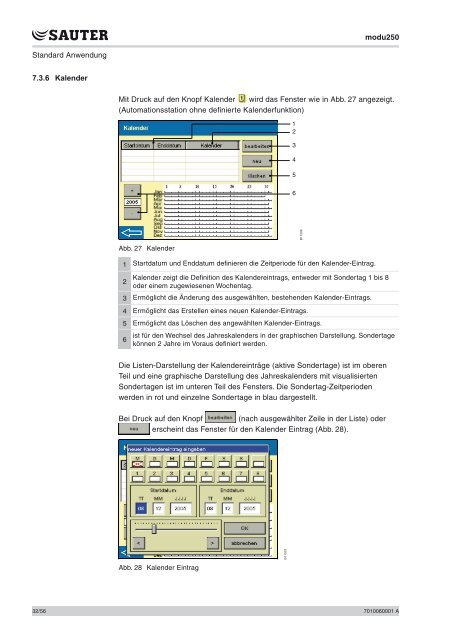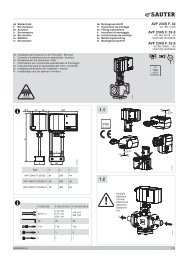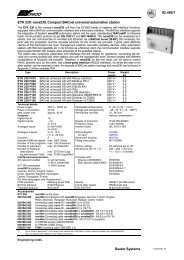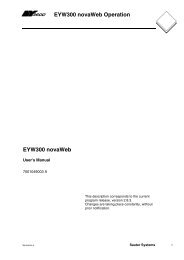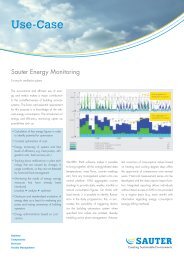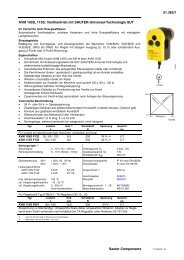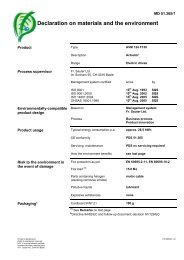SAUTER EY-modulo 2 Touch Panel modu250 - sauter-controls.com ...
SAUTER EY-modulo 2 Touch Panel modu250 - sauter-controls.com ...
SAUTER EY-modulo 2 Touch Panel modu250 - sauter-controls.com ...
Erfolgreiche ePaper selbst erstellen
Machen Sie aus Ihren PDF Publikationen ein blätterbares Flipbook mit unserer einzigartigen Google optimierten e-Paper Software.
<strong>modu250</strong><br />
Standard Anwendung<br />
7.3.6 Kalender<br />
Mit Druck auf den Knopf Kalender wird das Fenster wie in Abb. 27 angezeigt.<br />
(Automationsstation ohne definierte Kalenderfunktion)<br />
1<br />
2<br />
3<br />
4<br />
5<br />
6<br />
B11506<br />
Abb. 27<br />
Kalender<br />
1 Startdatum und Enddatum definieren die Zeitperiode für den Kalender-Eintrag.<br />
Kalender zeigt die Definition des Kalendereintrags, entweder mit Sondertag 1 bis 8<br />
2<br />
oder einem zugewiesenen Wochentag.<br />
3 Ermöglicht die Änderung des ausgewählten, bestehenden Kalender-Eintrags.<br />
4 Ermöglicht das Erstellen eines neuen Kalender-Eintrags.<br />
5 Ermöglicht das Löschen des angewählten Kalender-Eintrags.<br />
6<br />
ist für den Wechsel des Jahreskalenders in der graphischen Darstellung. Sondertage<br />
können 2 Jahre im Voraus definiert werden.<br />
Die Listen-Darstellung der Kalendereinträge (aktive Sondertage) ist im oberen<br />
Teil und eine graphische Darstellung des Jahreskalenders mit visualisierten<br />
Sondertagen ist im unteren Teil des Fensters. Die Sondertag-Zeitperioden<br />
werden in rot und einzelne Sondertage in blau dargestellt.<br />
Bei Druck auf den Knopf (nach ausgewählter Zeile in der Liste) oder<br />
erscheint das Fenster für den Kalender Eintrag (Abb. 28).<br />
B11507<br />
Abb. 28<br />
Kalender Eintrag<br />
32/56 7010060001 A